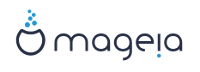Această unealtă[33] se găsește în categoria Sistem din Centrul de Control Mageia și este intitulată Importați documente și configurări din Windows(TM)
Unealta permite unui administrator să importe documentele și parametrii utilizatorilor de pe un Windows® 2000, Windows® XP sau Windows® Vista™ instalat pe același calculator cu Mageia.
Avertisment
Vă rugăm să notați că toate modificările vor fi aplicate de transfugdrake imediat după apăsarea butonului .
După ce lansați transfugdrake veți vedea prima pagină a asistentului cu cîteva explicații despre utilitar și opțiunile de importare.
Imediat ce ați citit și înțeles instrucțiunile, apăsați butonul . Acesta ar trebui să lanseze detectarea Windows®-ului instalat.
Cînd s-a încheiat etapa de detectare, veți vedea o pagină care vă permite să alegeți conturile din Windows® și Mageia pentru procedura de import. Se poate alege și un alt cont de utilizator decît cel personal.

Notă
Vă rugăm să aveți în vedere că datorită limitărilor lui migrate-assistant (motorul lui transfugdrake), conturile utilizatorilor Windows® care conțin caractere speciale în nume riscă să nu fie afișate corect.
Notă
Migrarea poate dura ceva timp în funcție de mărimea dosarelor cu documente.
Avertisment
Anumite aplicații Windows® (în general piloții) pot crea conturi de utilizator pentru diferite scopuri. De exemplu, piloții NVidia în Windows® se actualizează cu utilizatorul UpdatusUser. Vă rugăm să nu utilizați astfel de conturi pentru import.
Cînd ați terminat cu selectarea conturilor apăsați butonul . Următoarea pagină este folosită pentru alegerea unei metode de importat documente:

Transfugdrake este conceput să importe date din Windows® din directoarele My Documents, My Music și My Pictures. Este posibil să omiteți importarea selectînd elementul potrivit în această fereastră.
Cînd ați terminat cu alegerea metodei de importat documente apăsați butonul . Pagina următoare este utilizată pentru alegerea unei metode pentru importarea semnelor de carte:

Transfugdrake poate importa semnele de carte din Internet Explorer și Mozilla Firefox în instanța Mozilla Firefox din Mageia.
Alegeți opțiunea de import preferată și apăsați butonul .
Pagina următoare vă permite să importați fundalul de ecran:

Alegeți opțiunea preferată și apăsați butonul .
Ultima pagină a asistentului afișează un mesaj de felicitare. Apăsați simplu butonul .